Nutzung der Visitenkarteleserkomponente in modellgesteuerten Apps in Power Apps
Verwenden Sie die AI Builder-Visitenkarten-Komponente, um Visitenkarten zu erkennen und ihre Informationen zu extrahieren. Sie können Fotos direkt in der Komponente aufnehmen oder aufgenommen Bilder hochladen. Die Daten werden extrahiert und mit Hilfe der unten aufgeführten Eigenschaften identifiziert.
Informationen zu modellgesteuerten Apps finden Sie unter Was sind modellgesteuerte Apps in Power Apps?
Lizenzanforderungen
AI Builder ist als Add-On zu Ihrer Power Apps- oder Power Automate-Lizenz lizenziert. Informationen zu der Lizenzkapazität, zu Preisen und Einschränkungen finden Sie unter AI Builder-Lizenzierung.
Rollenanforderungen
Sie benötigen die Benutzerrolle „Basic“, um den Visitenkartenleser zu nutzen.
Hinzufügen des Visitenkartenlesers
Fügen Sie im Formular-Editor den Visitenkartenleser einem vorhandenen Kontakt- oder Leadformular hinzu, und binden Sie ihn an ein Platzhalterfeld des Typs SingleLine.Text oder Multiple.
Wählen Sie das Platzhalterfeld aus, und wählen Sie dann Eigenschaften aus.
Wählen Sie die Registerkarte Steuerelemente aus.
Wählen Sie Steuerelement hinzufügen aus.
Wählen Sie AI Builder – Visitenkartensteuerelement aus.
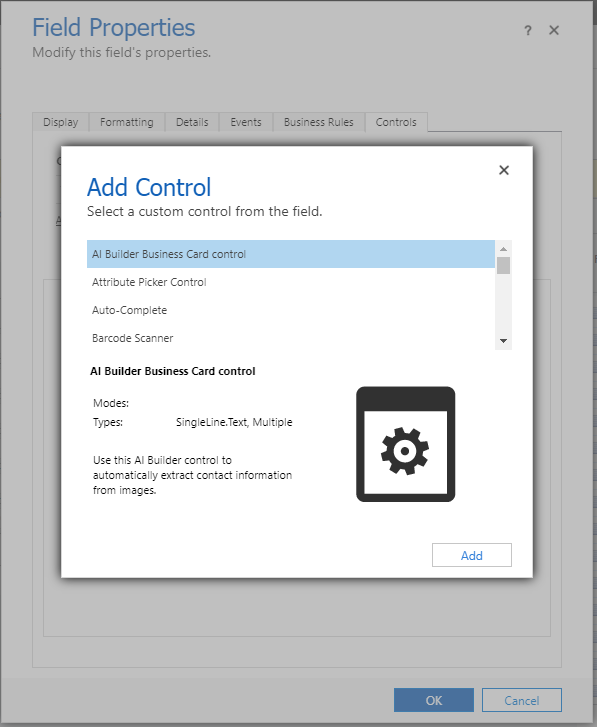
Konfigurieren des Visitenkartenlesers
Nach dem Auswählen der Plattform (Web, Smartphone, Tablet), wo der Visitenkarteleser angezeigt werden soll, können Sie die Komponenteneigenschaften verknüpfen, die Sie benötigen.
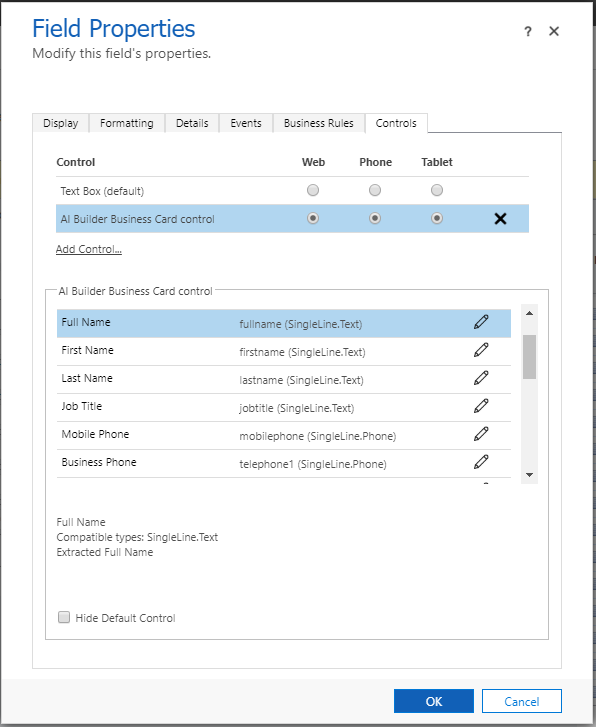
Notiz
Die Eigenschaft Name des Unternehmens kann nicht an ein Feld vom Typ Lookup.Customer gebunden werden. Der einzige unterstützte Typ ist SingleLine.Text. Weitere Informationen: Hinzufügen von Code-Komponenten zu einer Spalte oder Tabelle in modellbasierten Apps
Schlüsseleigenschaften
Wenn eine Visitenkarte erkannt wird, versucht der Visitenkartenleser, Informationen zu extrahieren, die anhand der folgenden Eigenschaften erkannt werden.
| Eigenschaft | Definition | Typ |
|---|---|---|
| Vollständiger Name | Der vollständige Name des Kontakts | SingleLine.Text |
| Vorname | Der Vorname des Kontakts | SingleLine.Text |
| Nachname | Der Nachname des Kontakts | SingleLine.Text |
| Position | Die Position des Kontakts | SingleLine.Text |
| Mobiltelefon | Die erkannte Mobiltelefonnummer | SingleLine.Phone |
| Telefon geschäftlich | Die erkannte geschäftliche Telefonnummer | SingleLine.Phone |
| Fax | Die erkannte Faxnummer | SingleLine.Phone |
| Die Kontakt-E-Mail-Adresse auf der Visitenkarte, falls vorhanden | SingleLine.Email | |
| Firmenname | Der Unternehmensname | SingleLine.Text |
| Website | Die erkannte Website | SingleLine.URL |
| Abteilung | Die erkannte Organisationsabteilung | SingleLine.Text |
| Vollständige Adresse | Die vollständige Kontaktadresse | SingleLine.TextArea, Mehrere |
| Adresse: Straße | Die erkannte Straßenadresse | SingleLine.Text |
| Adresse: Ort | Die erkannte Stadtadresse | SingleLine.Text |
| Adresse: Bundesland | Das Bundesland erkannt | SingleLine.Text |
| Adresse: Postleitzahl | Die erkannte Postleitzahladresse | SingleLine.Text |
| Adresse: Land/Region | Die erkannte Länderadresse | SingleLine.Text |
| Adresse: Postfach | Die Postfachadresse erkannt | SingleLine.Text |
| Bereinigtes Bild (veraltet) | Das Bild nach der Bearbeitung, bei dem die Visitenkarte beschnitten und gegenüber dem Originalbild verbessert erscheint. | Mehrere |
Anpassung Eigenschaften
Die folgenden Eigenschaften sind für die erweiterte Anpassung verfügbar:
| Eigenschaft | Definition |
|---|---|
| Standardbild | Zum Ersetzen des Standardplatzhalterbilds durch ein anderes. Das Bild (JPEG oder PNG) sollte mit Base64-Ziffern kodiert sein. |
| Text | Zum Überschreiben des Standardschaltflächentexts. |
Verwandte Informationen
Schulung: Informationen aus Visitenkarten mit AI Builder extrahieren (Modul)